
デフォーマがジオメトリに割り当てられている場合は、デフォーマの減衰(または値ランプ)エフェクトを作成できます。使用できる減衰エフェクトには、いくつかのタイプがあります。各タイプの説明については、「デフォーマの減衰」を参照してください。
注: コンポーネント タグを使用してジオメトリのパーツを表現することもできます。こうすると、タグ付けした選択済みのパーツにのみデフォーマが影響を与えるようになります。コンポーネント タグが選択されていない場合は、デフォーマがジオメトリ全体に適用されます。ジオメトリ コンポーネントのグループを作成する方法については、「ジオメトリにコンポーネント タグを割り当てる」を参照してください。
デフォーマの減衰を適用する
デフォーマの減衰を使用する場合は、減衰範囲が 0% でデフォーマに適用されることに注意してください。次のアニメーションでは、ベンド デフォーマが適用されたプレーンにプリミティブの減衰が使用されています。
注: デフォーマ アトリビュート(Deformer Attributes)領域がグレー表示されている場合は、選択したデフォーマで減衰がサポートされていません。
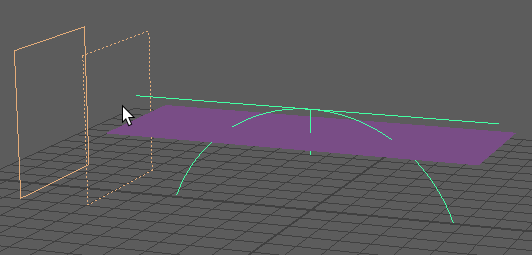
- プリミティブの減衰: 減衰オブジェクトを使用してエフェクトをコントロールする
-
- ジオメトリを選択してデフォーマを追加します。
- アトリビュート エディタ(Attribute Editor)で<デフォーマ名>タブを選択し、デフォーマ アトリビュート(Deformer Attributes)ウィジェットを展開します。
- コンポーネント タグ(Component Tag)列を右クリックし、を選択します。
注: ジオメトリにコンポーネント タグ(Component Tag)が割り当てられていない場合も、デフォーマに減衰エフェクトを適用することができます。コンポーネント タグ(Component Tag)を使用すると、ジオメトリのサブセクションを作成できます。「ジオメトリにコンポーネント タグを割り当てる」を参照してください。
- <デフォーマ名>タブで、コンポーネント タグ エクスプレッション エディタをもう一度右クリックし、減衰を選択(Select Falloff)を選択します。デフォーマの減衰を表すワイヤフレームがシーンに表示されます。(減衰オブジェクトが表示されない場合は、ジオメトリ内で非表示になっている可能性があります。アウトライナ(Outliner)でプリミティブの減衰(Primitive Falloff)を選択してください)。
- アトリビュート エディタ(Attribute Editor)のプリミティブの減衰(Primitive Falloff)タブを選択し、プリミティブの減衰アトリビュート(Primitive Falloff Attribute)設定で減衰ランプを編集します。ランプのプリミティブ(Primitive)メニューで、減衰オブジェクトを球またはプレーンに切り替えます。
注: 球またはプレーンのいずれかを減衰オブジェクトとして選択できます。減衰の動作はシェイプ タイプによって決まります。球の中心から外側のエッジまで減衰させるには、球(Sphere) (B)を選択し、2 次元の減衰エフェクトが必要な場合は、プレーン(Plane) (A)を選択します。プレーン減衰オブジェクトを使用すると、2 つのプレーンの間のスペースで減衰エフェクトが発生します。
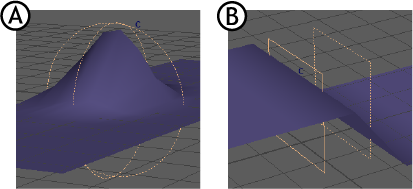
独自のジオメトリを減衰オブジェクトとして使用する場合は、下記の「近接の減衰」を参照してください。
この減衰に対するアトリビュート エディタ(Attribute Editor)の設定の詳細については、「プリミティブの減衰アトリビュート」を参照してください。
- 均一な減衰: 一貫性のある減衰エフェクトを作成する
- 均一な減衰は、ジオメトリに均一な減衰エフェクトを適用できるシンプルな減衰です。
-
- ジオメトリを選択してデフォーマを追加します。
- アトリビュート エディタ(Attribute Editor)で<デフォーマ名>タブを選択し、デフォーマ アトリビュート(Deformer Attributes)ウィジェットを展開します。
- コンポーネント タグ(Component Tag)列を右クリックし、を選択します。
注: ジオメトリにコンポーネント タグ(Component Tag)が割り当てられていない場合も、デフォーマに減衰エフェクトを適用することができます。コンポーネント タグ(Component Tag)を使用すると、ジオメトリのサブセクションを作成できます。「ジオメトリにコンポーネント タグを割り当てる」を参照してください。
- 減衰(Falloff)を右クリックし、減衰を選択(Select Falloff)を選択します。アトリビュート エディタ(Attribute Editor)に新しい UniformFalloff1 タブが追加されました。
- UniformFalloff1 タブで、追加のアトリビュート(Extra Attributes)セクションを展開して、均一のウェイト(Uniform Weight)フィールドを表示します。
- 均一のウェイト(Uniform Weight)フィールドにデフォメーションの減衰の値を入力します。
ウェイト値が 1.00 の場合は、デフォメーションが 100% になります。つまり、完全なデフォメーションが行われ、減衰エフェクトは適用されません。ウェイト値が 0 の場合は、デフォメーション エフェクトが消去されます。値を 1.0 より大きくすると、デフォメーションが増大します。
- ブレンドの減衰: デフォーマのウェイト付けを混合する
- ジオメトリに対する減衰エフェクトを組み合わせる場合は、ブレンドの減衰(Blend falloff)を使用します。
注: この機能を使用するには、同じジオメトリに複数のデフォーマを適用しておく必要があります。
-
- ジオメトリを選択し、アトリビュート エディタ(Attribute Editor)で主なデフォーマ タブを選択して、デフォーマ アトリビュート(Deformer Attributes)ウィジェットを展開します。
- コンポーネント タグ(Component Tag)列を右クリックし、を選択します。
注: ジオメトリにコンポーネント タグ(Component Tag)が割り当てられていない場合も、デフォーマに減衰エフェクトを適用することができます。コンポーネント タグ(Component Tag)を使用すると、ジオメトリのサブセクションを作成できます。「ジオメトリにコンポーネント タグを割り当てる」を参照してください。
- もう一度、減衰(Falloff )列でブレンドの減衰(Blend Falloff)を右クリックして、減衰を選択(Select Falloff)を選択します。アトリビュート エディタ(Attribute Editor)がブレンドの減衰 1(Blend Falloff 1)タブに切り替わります。
- アトリビュート エディタ(Attribute Editor)のブレンドの減衰(Blend Falloff)ウィジェットで、ブレンド減衰アトリビュート(Blend Falloff Attributes)ウィジェットの上にある新しい割り当てを追加(Add New Assignment)アイコン
 をクリックします。新しい行を挿入します。
をクリックします。新しい行を挿入します。
- 名前フィールドを右クリックし、右クリック メニューからブレンドする減衰を選択します。シーン内の既存の減衰を選択し、新しい減衰エフェクトを作成しないよう注意してください。
- 引き続き、シーンから新しい行に減衰を追加します。
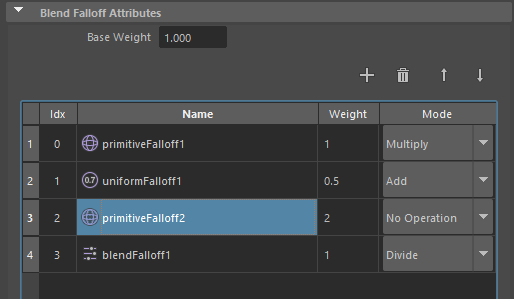
- 各行のモード(mode)メニューを使用して、減衰のブレンド方法を選択します。
- 各減衰の乗算、除算、加算、減算、オーバーライド、および最大化の中から選択できます
- ウェイト(Weight)フィールドを右クリックして、新しいエクスプレッションまたはテクスチャを作成するか、アトリビュートをロックするか、アトリビュートにキーを設定します。
詳細については、「ブレンド減衰アトリビュート(Blend Falloff attributes)」のトピックを参照してください。
注: ブレンド減衰アトリビュート(Blend Falloff Attributes)テーブル内の減衰の順序を変更するには、行を選択し、テーブルの上にある上へ移動アイコン、または下へ移動アイコンを使用します。テーブル内の最後の減衰は最後に追加された減衰であるため、テーブル内の前にある減衰よりも優先されます。 - 近接の減衰: カスタム ジオメトリを使用してエフェクトをコントロールする
-

-
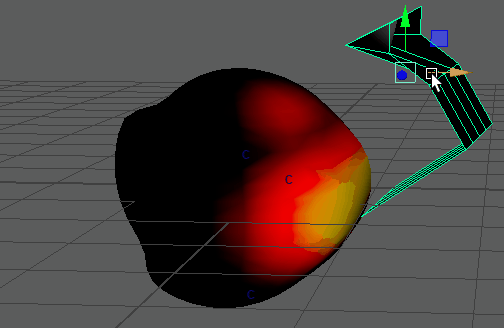
ウェイトの可視化(Weights Visualization)がアクティブな近接の減衰
- 減衰のエフェクトを作成する方法としてジオメトリの近接を使用する場合は、近接の減衰(Proximity Falloff)を設定します。
-
- ジオメトリを選択してデフォーマを追加します。
- アトリビュート エディタ(Attribute Editor)で<デフォーマ名>タブを選択し、デフォーマ アトリビュート(Deformer Attributes)ウィジェットを展開します。
- コンポーネント タグ(Component Tag)列を右クリックし、を選択します。
- ノード エディタ(Node Editor)を開き、デフォメーション インフルエンスとして使用するオブジェクトの <shape1> ノードと ProximityFalloff1 ノードを見つけます。
- インフルエンス オブジェクトのワールド メッシュ 0 を、近接の減衰ノードの近接ジオメトリ オブジェクトに接続します。
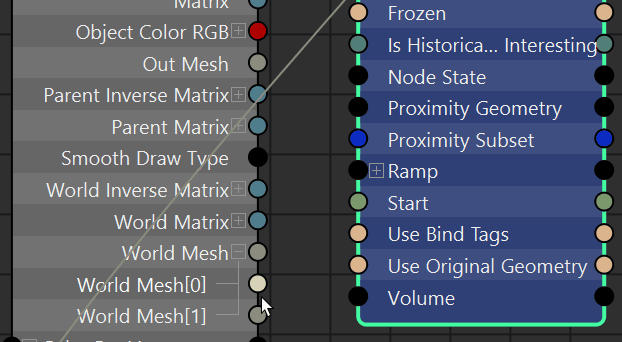
- (オプション)減衰オブジェクトの影響を表示するには、アトリビュート エディタ(Attribute Editor)の減衰(Falloff)タブを右クリックし、ウェイトの可視化(Weights Visualization)を選択します。
- アトリビュート エディタ(Attribute Editor)で近接の減衰(Proximity Falloff)タブを選択し、ボリューム(Volume)メニューから内側(Inside)、外側(Outside)、またはなし(None)を選択して、ジオメトリの質量が減衰エフェクトに与える影響を設定します。設定の詳細については、「近接の減衰アトリビュート」を参照してください。
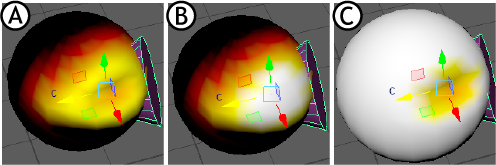
円錐プリミティブの減衰オブジェクトのボリュームの設定: A=なし(None)、B=内側(Inside)、C=外側(Outside)
減衰オブジェクトを作成すると、近接の減衰(Proximity Falloff)にいくつかのオプションが表示されます。
- 近接サブセットにコンポーネント タグ エクスプレッションを指定し、近接を照合するサブセットを定義するタグをバインドする
- サーフェス法線に基づいて疑似ボリューム近似を指定する
- サブセット減衰: コンポーネント タグに適用するデフォメーション
-

- サブセットの減衰を使用して、コンポーネント タグ(Component Tag)で定義したジオメトリのサブセットに、デフォメーションを制限します。
-
- ジオメトリを選択してデフォーマを追加します。
- アトリビュート エディタ(Attribute Editor)で<デフォーマ名>タブを選択し、デフォーマ アトリビュート(Deformer Attributes)ウィジェットを展開します。
- 減衰(Falloff)列を右クリックし、を選択します。
- デフォーマ アトリビュート(Deformer Attributes)テーブルの減衰(Falloff)列にある SubsetFalloff1 セルをダブルクリックします。アトリビュート エディタ(Attribute Editor)に、サブセット減衰アトリビュートが表示されます。
- 減衰タグを使用(Use Falloff Tags)をオンにします。このオプションを有効にしないと、デフォメーションがデフォメーション メンバーシップに適用されます。
- 減衰タグ(Falloff Tags)フィールドに、デフォメーションに使用するコンポーネント タグの名前を追加し、[Enter]キーを押します。減衰タグ(Falloff Tags)フィールドでは、コンポーネント タグを簡単に追加できるように、正規表現がサポートされています。
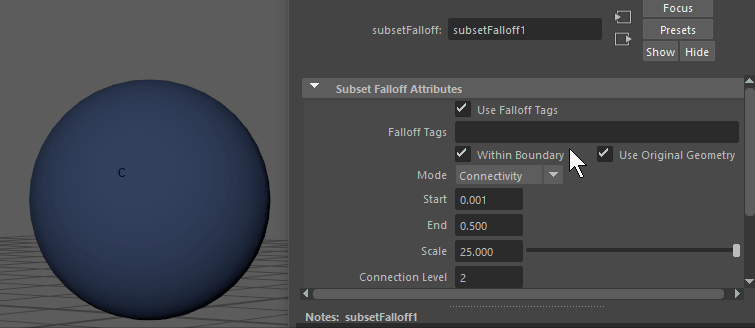
- デフォメーションの適用方法と値の計算方法をコントロールするには、サブセット減衰アトリビュート(Subset Falloff Attributes)を調整します。設定の詳細については、「サブセット減衰アトリビュート」を参照してください。
- (オプション)減衰の影響を分かりやすくするには、アトリビュート エディタ(Attribute Editor)のデフォーマ アトリビュート(Deformer Attributes)ウィジェットにある減衰(Falloff)タブを右クリックし、ウェイトの可視化(Weights Visualization)を選択します。
- コンポーネントの減衰: デフォーマのウェイトをペイントする
- コンポーネント(Component)減衰を使用すると、選択したコンポーネント タグにデフォーマの減衰値をペイントできます。
-

-
コンポーネント タグとデフォーマを含むジオメトリの場合
- アトリビュート エディタ(Attribute Editor)のデフォーマ タブを選択して、デフォーマ アトリビュート(Deformer Attributes)ウィジェットを展開します。
- コンポーネント タグ(Component Tag)列を右クリックし、を選択します。アトリビュート エディタ(Attribute Editor)にコンポーネント(Component)の減衰タブが追加されました。
注: ジオメトリにコンポーネント タグ(Component Tag)が割り当てられていない場合も、デフォーマに減衰エフェクトを適用することができます。コンポーネント タグ(Component Tag)を使用すると、ジオメトリのサブセクションを作成できます。「ジオメトリにコンポーネント タグを割り当てる」を参照してください。
- 減衰(Falloff)列をもう一度右クリックし、 <デフォーマ名>を選択します。
- ジオメトリが白に変わり、ペイントする準備が整います。ジオメトリにウェイトをペイントします。白はウェイトなし、黒は完全なウェイトになります。(ペイント ツールのアトリビュートを設定するには、ツール ボックス(Tool Box)のペイント(Paint)アイコンをダブルクリックするか、Maya インタフェースの右上にあるツール設定(Tool Settings)アイコンをクリックします。
- 終了したら、オブジェクト モード([F8])に戻ります。
- クラスタ ハンドルを選択してデフォメーションを表示します。
- 転送の減衰: 減衰のウェイトを再使用する
- デフォーマから別のデフォーマに減衰のウェイトを適用する場合は、減衰を転送(Transfer falloff)を使用します。
-
- 減衰を受け取るデフォーマが含まれているジオメトリで、デフォーマのアトリビュート エディタ(Attribute Editor)タブのデフォーマ アトリビュート(Deformer Attributes)セクションでを選択します。
- コンポーネント タグ(Component Tag)列の減衰を転送(Transfer Falloff)を右クリックして減衰を選択(Select Falloff)を選択します。アトリビュート エディタ(Attribute Editor)が減衰を転送 1(Transfer Falloff 1)タブに切り替わります。
注: ジオメトリにコンポーネント タグ(Component Tag)が割り当てられていない場合も、デフォーマに減衰エフェクトを適用することができます。コンポーネント タグ(Component Tag)を使用すると、ジオメトリのサブセクションを作成できます。「ジオメトリにコンポーネント タグを割り当てる」を参照してください。
- 減衰アトリビュートの転送(Transfer Falloff Attributes)テーブルの上にある新しい割り当てを追加(Add new assignment)アイコンをクリックします。新しい行を挿入します。
- 名前フィールドを右クリックし、右クリック メニューから転送する減衰を選択します。シーン内の既存の減衰を選択し、新しい減衰エフェクトを作成しないよう注意してください。
- 減衰を転送(transfer falloff ) (入力アトリビュート(Input Attributes)タブ)でテーブルの内側を右クリックし、(元の)減衰を追加(Add (the original) falloff)を選択し、そこに表示された既存の減衰の中から、このジオメトリに「転送」するものを選択します。